Зміст
За останні кілька років Google Chrome став одним з найпоширеніших браузерів на планеті і зазнав численних змін, як графічних, так і функціональних.
Як ви, напевно, знаєте, Google Chrome має функцію темного режиму на різних платформах. Хоча це може здатися фантастичною концепцією, вона може автоматично вимикатися, коли ваш пристрій економить заряд акумулятора, що дратує деяких користувачів.
В результаті, коли користувачі не можуть знайти, як вимкнути темний режим у браузері Chrome, вони залишаються здивованими, як це зробити.
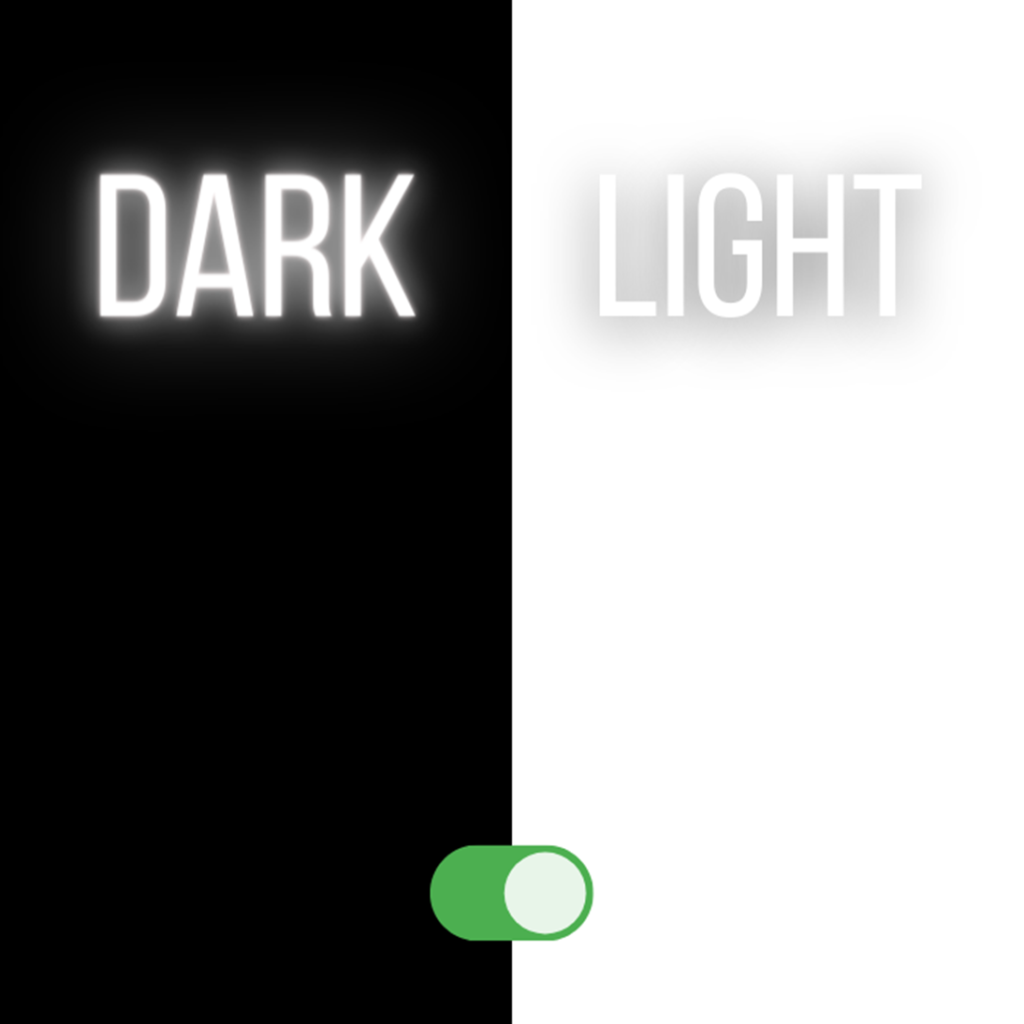
Чому більшість людей віддають перевагу темному режиму
Темний режим, часто відомий як нічний або чорний режим, існує з 1980-х. Якщо ви достатньо дорослі, щоб пам'ятати телетекст, ви згадаєте чорний екран і неоновий текст на вашому телевізорі. Багато користувачів зараз використовують темний режим, оскільки він приємний для очей, гладкий і елегантний, а також споживає менше енергії, згідно з офіційним опитуванням команди розробників Google Chrome, проведеним у Твіттері.
Багатьом користувачам подобається темний режим, особливо його налаштування для роботи в умовах низької освітленості, оскільки він допомагає зменшити втому і сухість зору в умовах низької освітленості без переходу в режим економії заряду акумулятора. І, враховуючи час, який ми проводимо, дивлячись на екран, легко зрозуміти, чому багато людей обирають саме цю опцію.
- Вам також може сподобатися: Як виправити непрацюючий Youtube в Google Chrome
Особливо корисно вмикати темний режим вночі, щоб зменшити навантаження на очі. Перемикання зі світлої теми на темний режим навіть для початківців є швидким і простим.
Щоб вимкнути темну тему Chrome, виконайте наведені нижче дії для Windows 10, 11 і macOS.
Вимкнення темного режиму на різних платформах
Вимкніть темний режим у Google Chrome
- Відкрийте Chrome, введіть "google.com" у пошуковому рядку та натисніть "enter" на клавіатурі.
- У правому нижньому куті вікна натисніть "Налаштування".
- Внизу натисніть на "Темна тема", щоб вимкнути її.
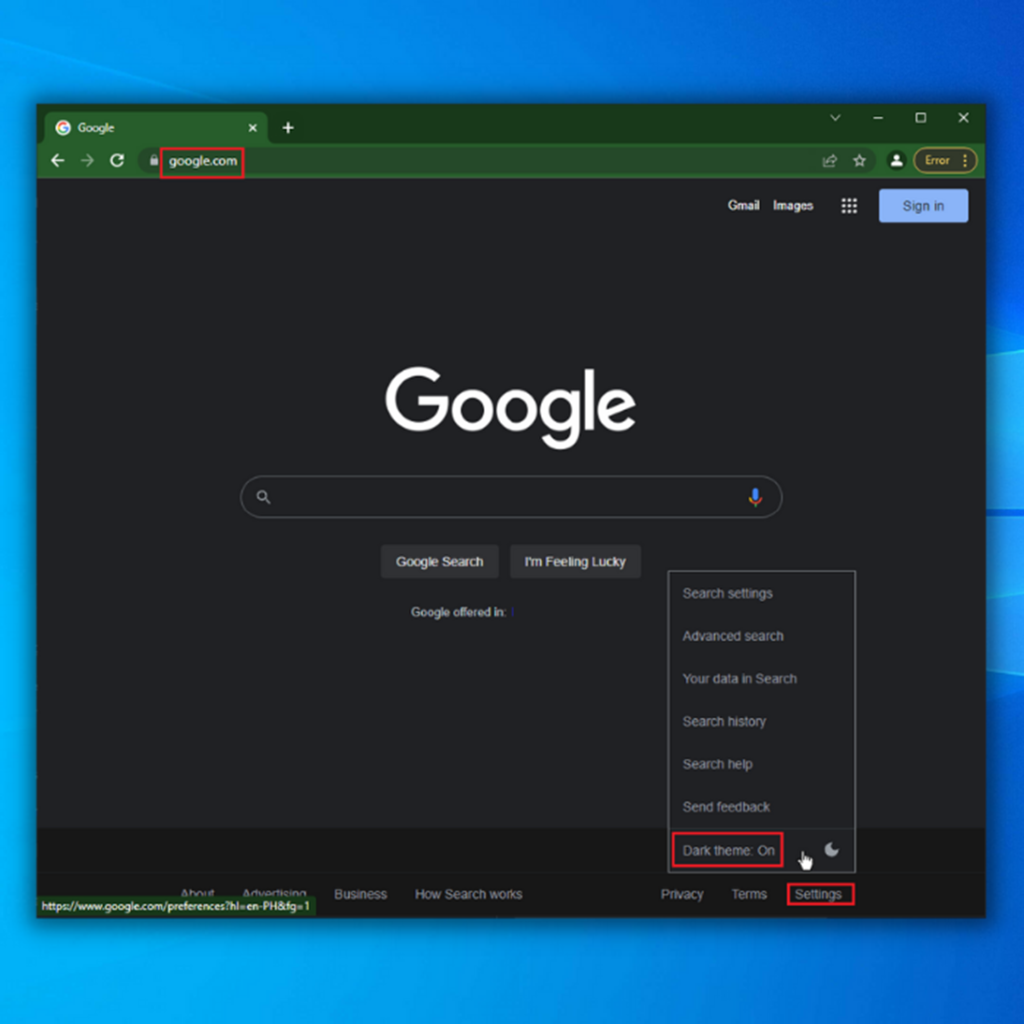
- Темний режим у вашому браузері Chrome має бути вимкнений.
Вимкнення теми темного режиму в Windows 10
- Натисніть кнопку меню "Пуск" у нижній лівій частині робочого столу, а потім виберіть "Налаштування".
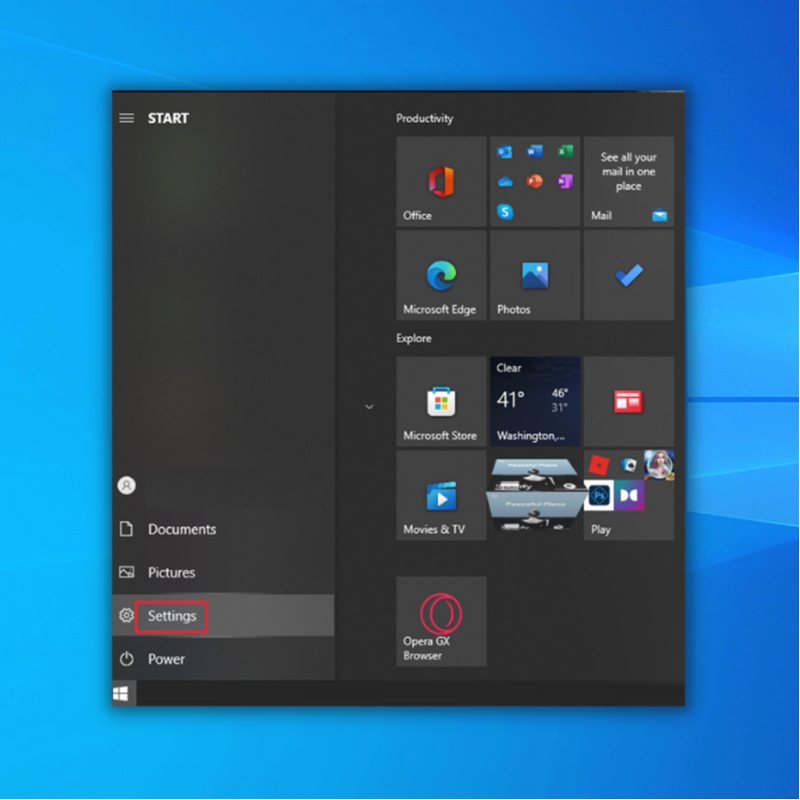
- У вікні налаштувань виберіть "Персоналізація".
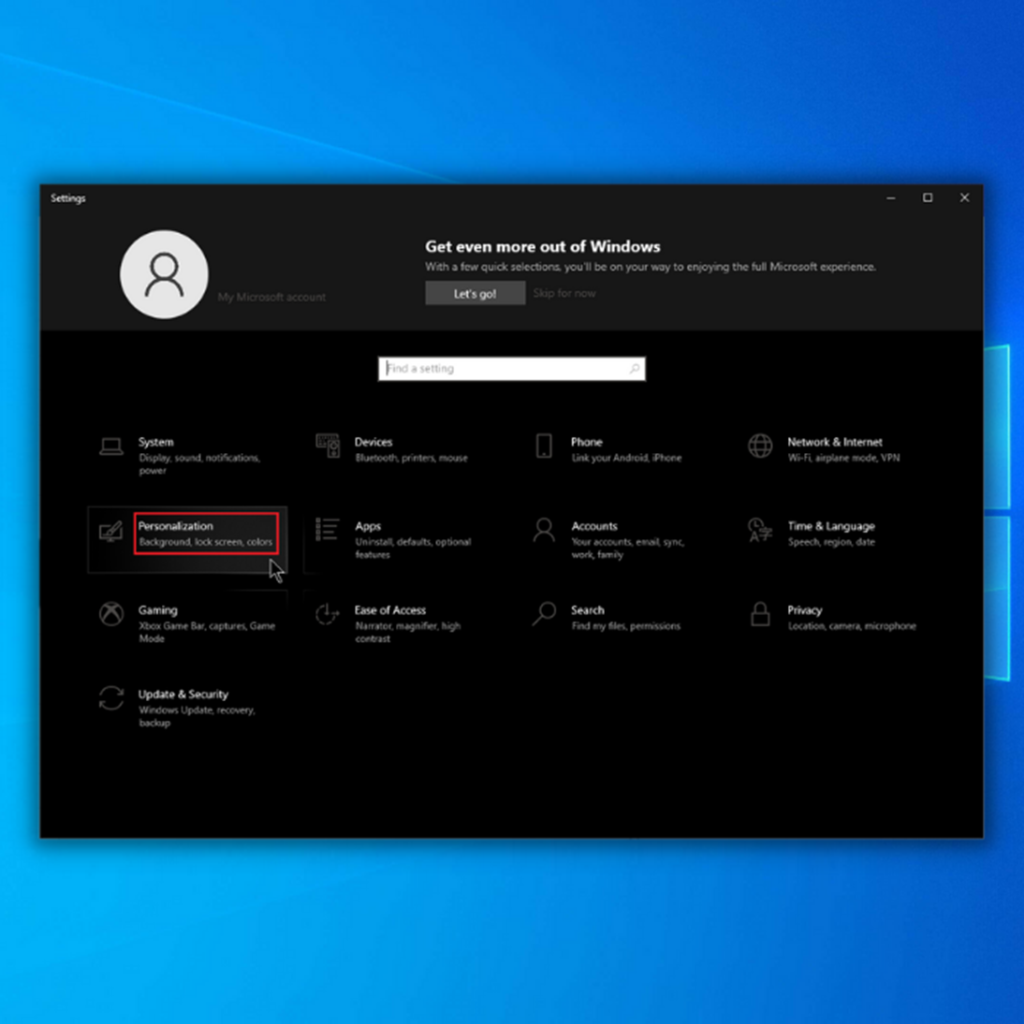
- Зліва натисніть на "Кольори", потім у головному вікні натисніть "Виберіть колір", а потім виберіть "Світлий".

- Темний режим має бути вимкнений, а у вікні ви побачите біле тло.
Вимкнення темного режиму в Windows 11
- Натисніть на меню "Пуск" на панелі завдань і виберіть "Налаштування".
- У вікні налаштувань виберіть "Персоналізація".
- У вікні Персоналізації ви можете вибрати світлову тему, і вона автоматично переключиться з темного режиму на світлий.
Вимкнення темного режиму на macOS
- У док-станції macOS натисніть "Системні налаштування".
- Натисніть на опції "Загальні" і виберіть "Світло" у розділі "Зовнішній вигляд".
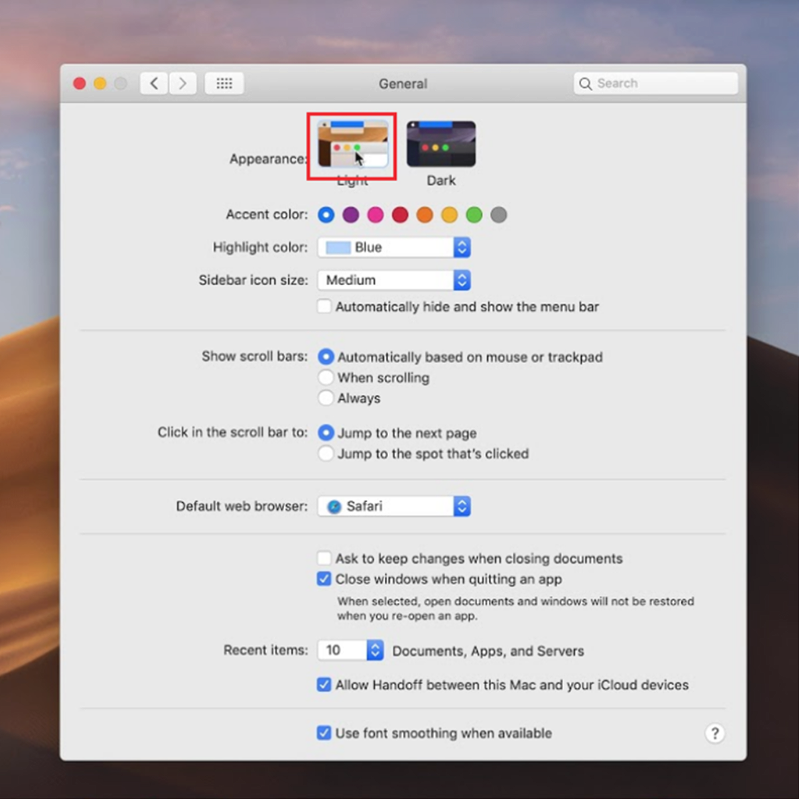
- Ваш macOS повинен автоматично перемикатися з темного режиму на світлий.
Заміна темної теми Google Chrome у Windows та macOS
- У браузері Chrome відкрийте нову вкладку і натисніть на опцію "Налаштувати Chrome" у правому нижньому куті вікна.
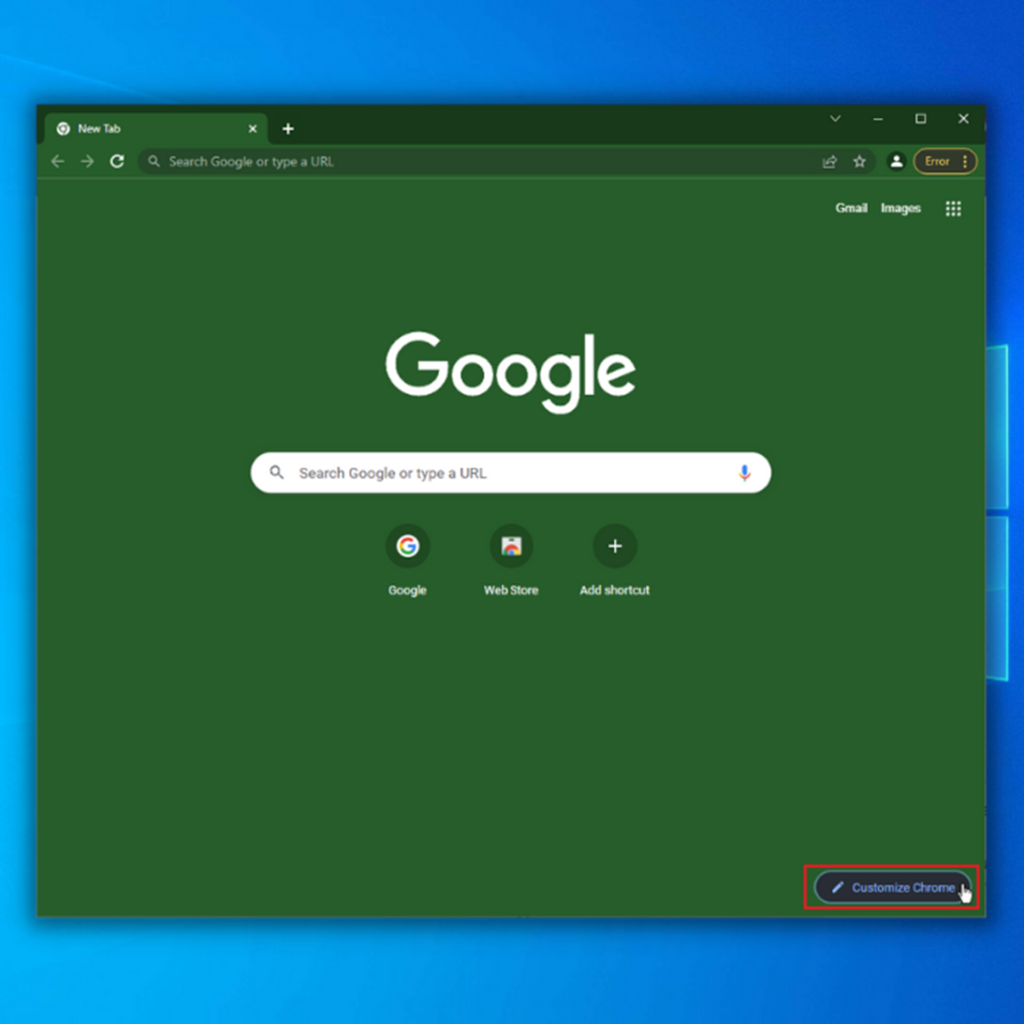
- Натисніть на опцію "Колір і тема" на лівій панелі і виберіть бажану тему.
- Вибравши бажану колірну тему, натисніть "Готово", і все готово.

Альтернативний спосіб вимкнення темного режиму в Chrome
- Клацніть правою кнопкою миші на іконці/ярлику Chrome і виберіть "Властивості".

- Перейдіть до поля "Target" і видаліть "-force-dark-mode", якщо побачите його.
- Натисніть "Застосувати" та "ОК", щоб зберегти налаштування.
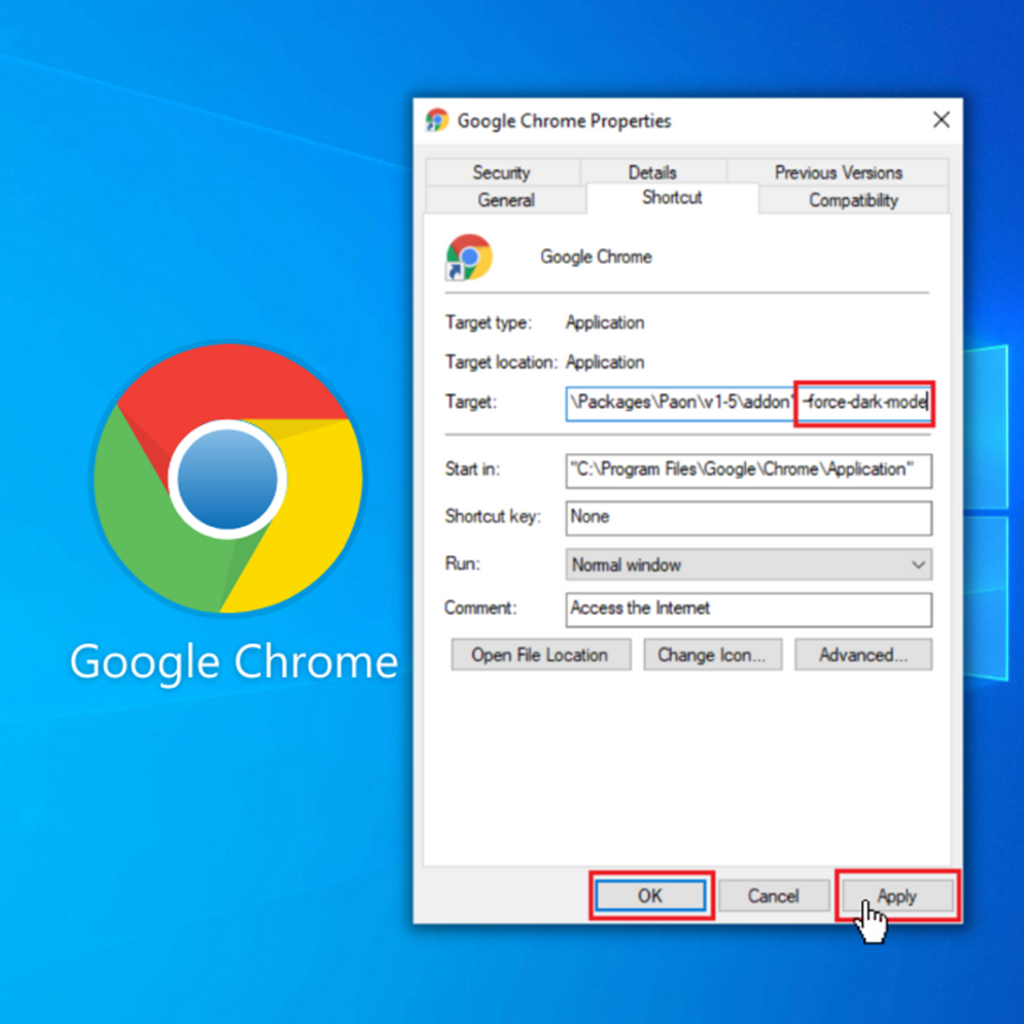
Вимкнення темного режиму в Chrome для веб-вмісту
У Chrome є функція, яка змушує веб-сайти, що не використовують темний режим, відображатися в темному режимі Chrome. Ви можете вимкнути цю функцію, виконавши наведені нижче дії:
- Відкрийте Chrome, введіть "chrome://flags/" і натисніть "Enter".
- У рядку пошуку введіть "dark", і ви побачите прапорець "Force Dark Mode for Web Contents Flag".
- Змініть налаштування за замовчуванням на "Вимкнено", натиснувши на випадаюче меню, а потім на "Перезапустити", щоб перезапустити Chrome.
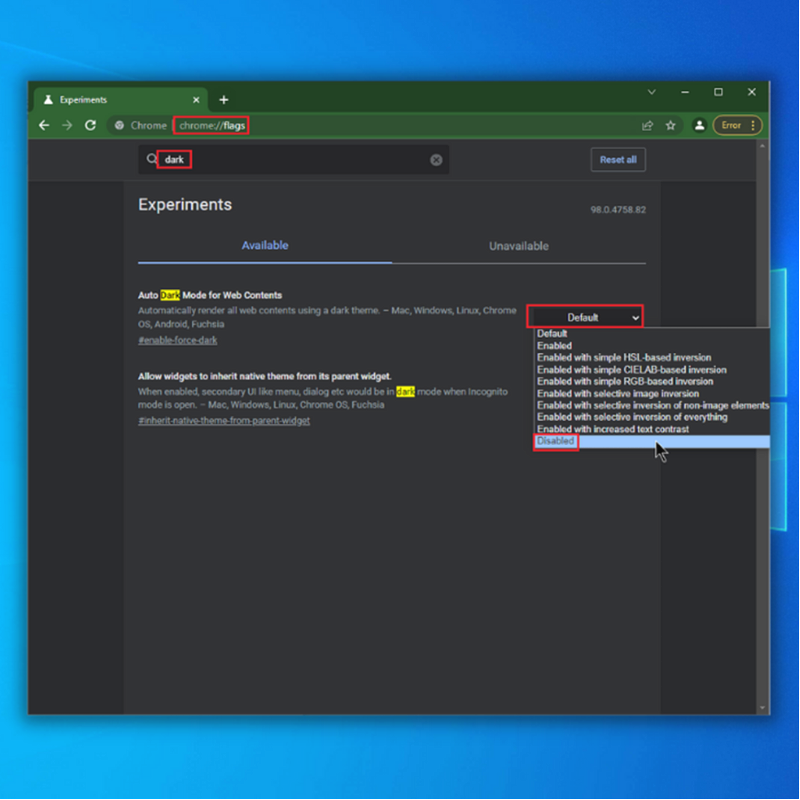
- Після повернення Chrome ваші веб-сайти, що працюють у світлому режимі, більше не будуть примусово відображатися в темному режимі.
- Дивіться також: Посібник з усунення чорного екрану на Youtube
Як вимкнути темний режим у додатку Google Chrome для пристроїв Android, iOS та інших платформ
Вимкнення темного режиму в Chrome на обох Android
- Відкрийте Chrome на своєму пристрої Android і торкніться іконки з трьома крапками у верхньому правому куті програми, щоб переглянути налаштування Chrome.
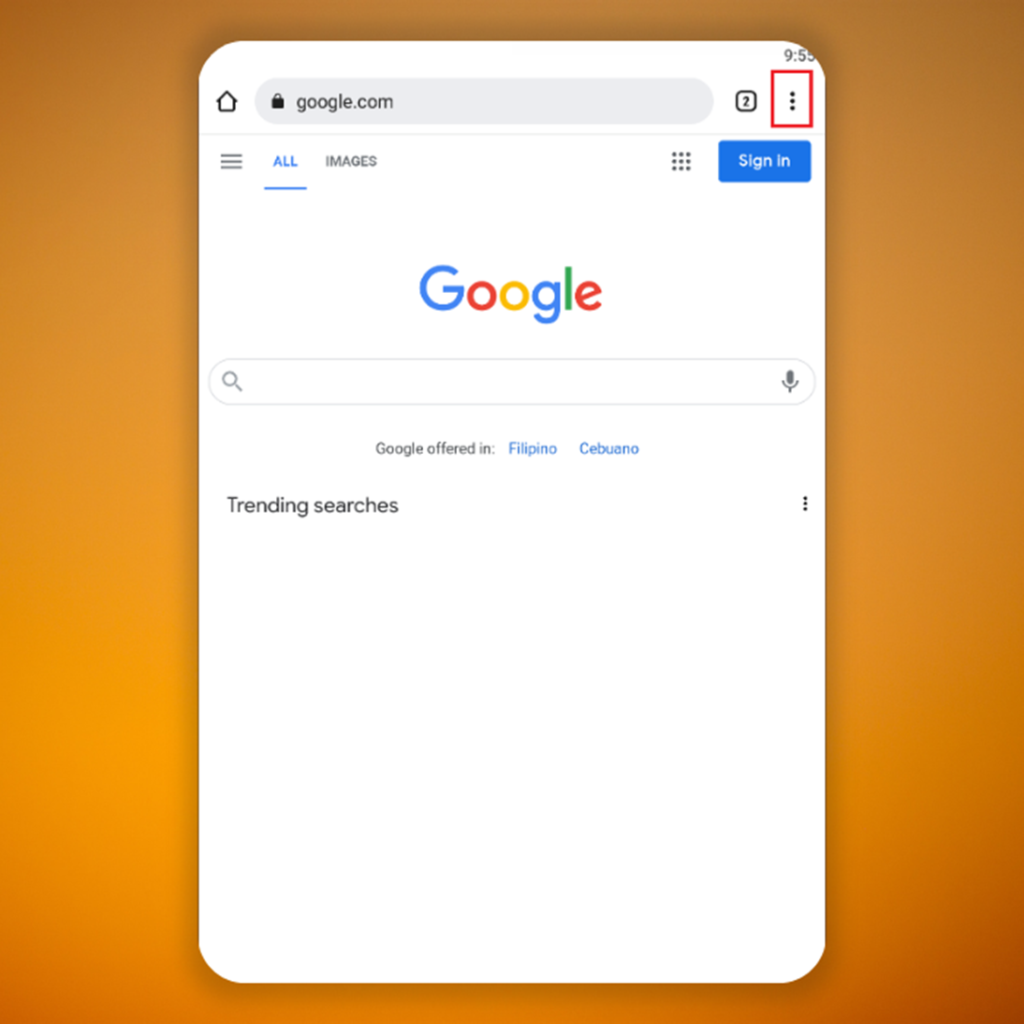
- У меню виберіть "Налаштування", а потім торкніться "Тема".

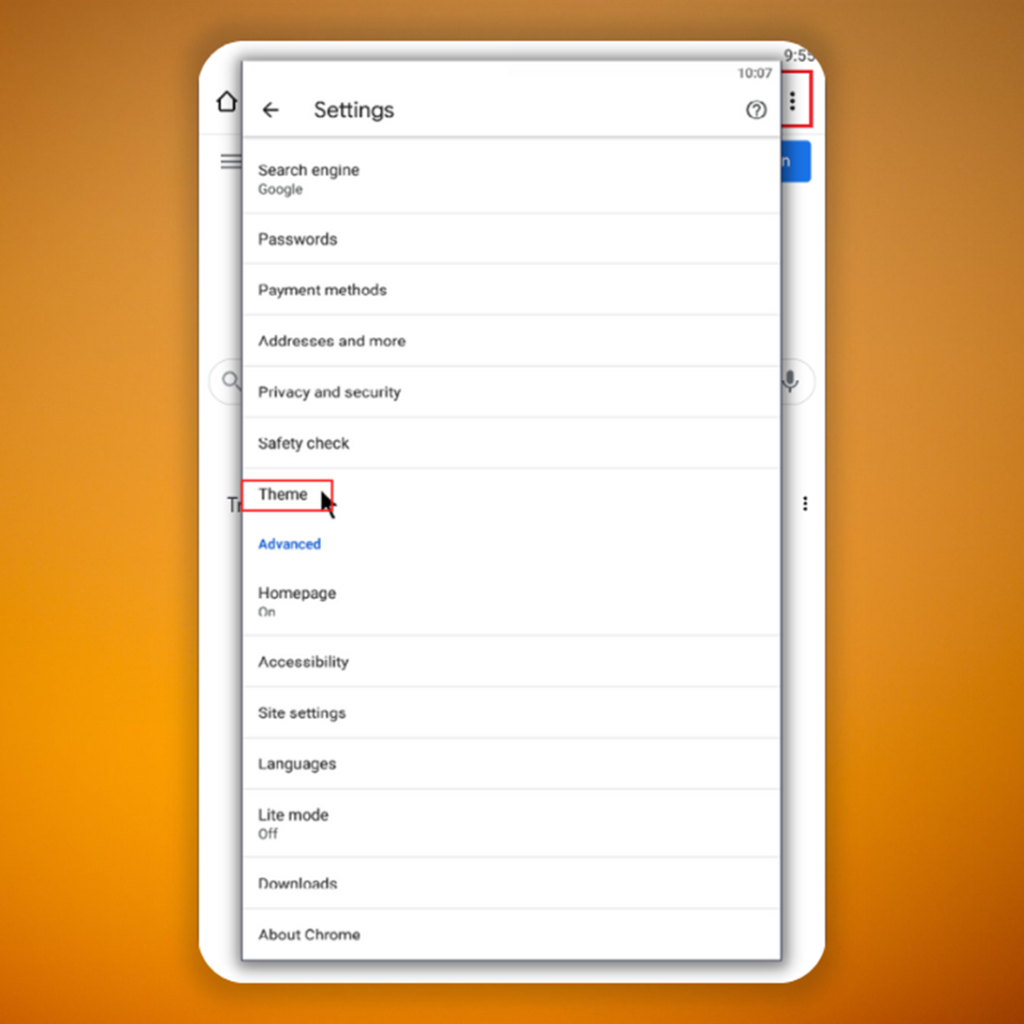
- Виберіть опцію "Світло", щоб вимкнути темний режим.
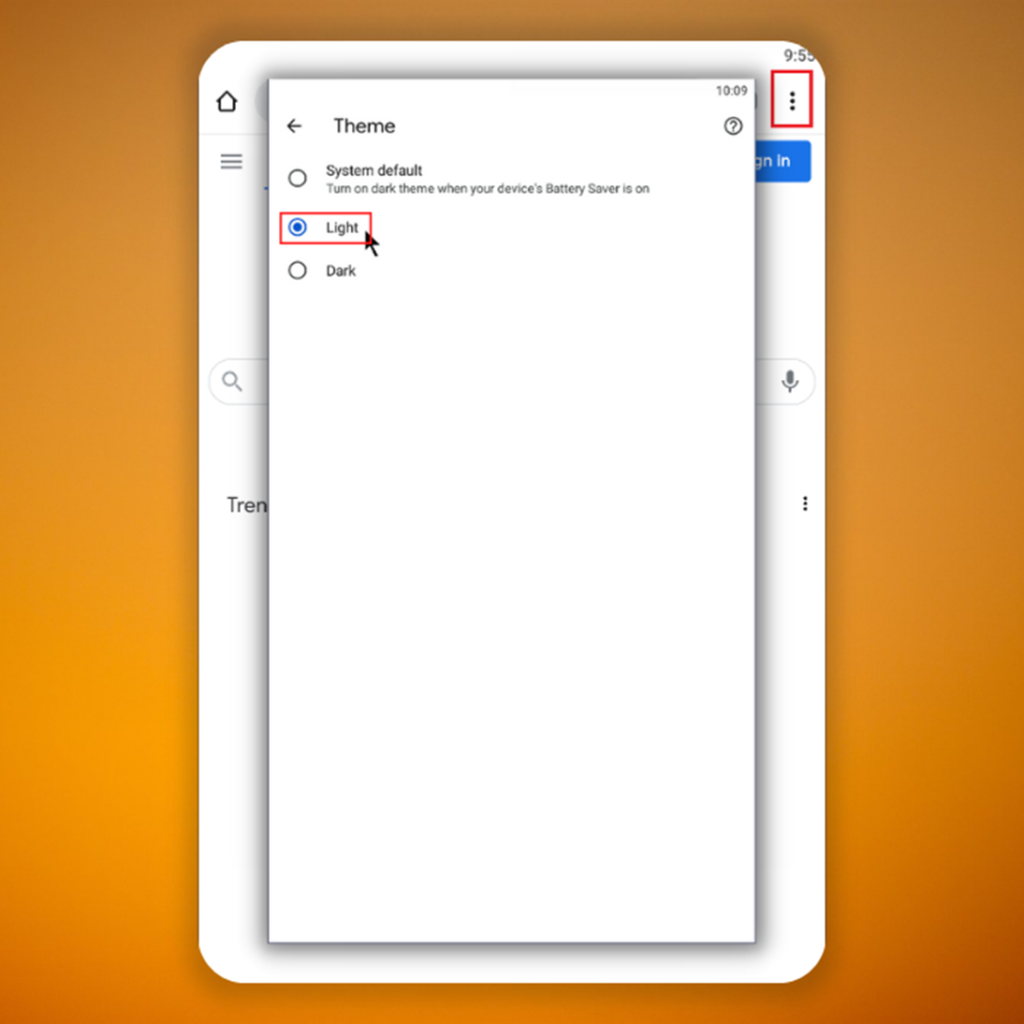
- Ви можете виконати ці дії, щоб вимкнути темний режим у налаштуваннях Chrome як на Android, так і на iOS.
Як вимкнути темну тему на пристроях Android та iOS
Ввімкнути темну тему екрана на пристроях Android
- Відкрийте меню "Налаштування" на вашому пристрої Android і натисніть "Дисплей і яскравість".
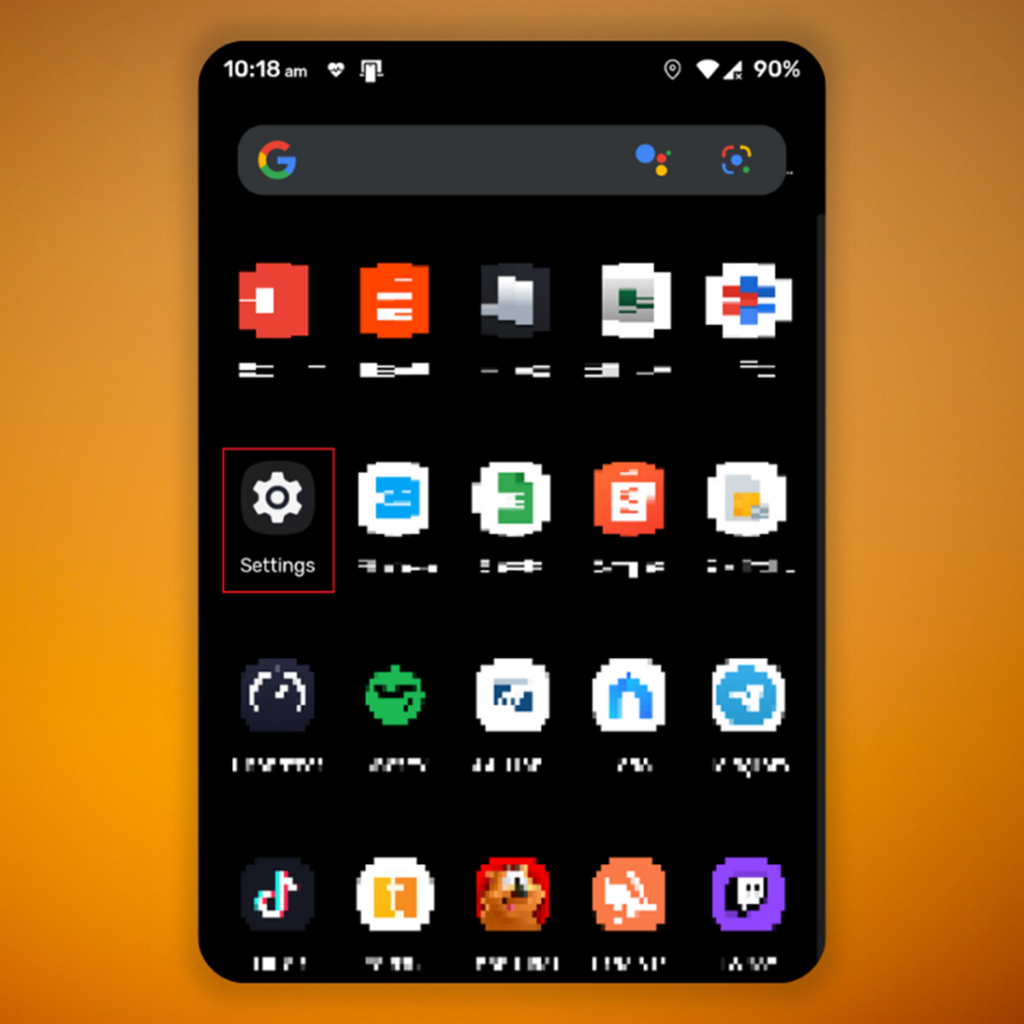
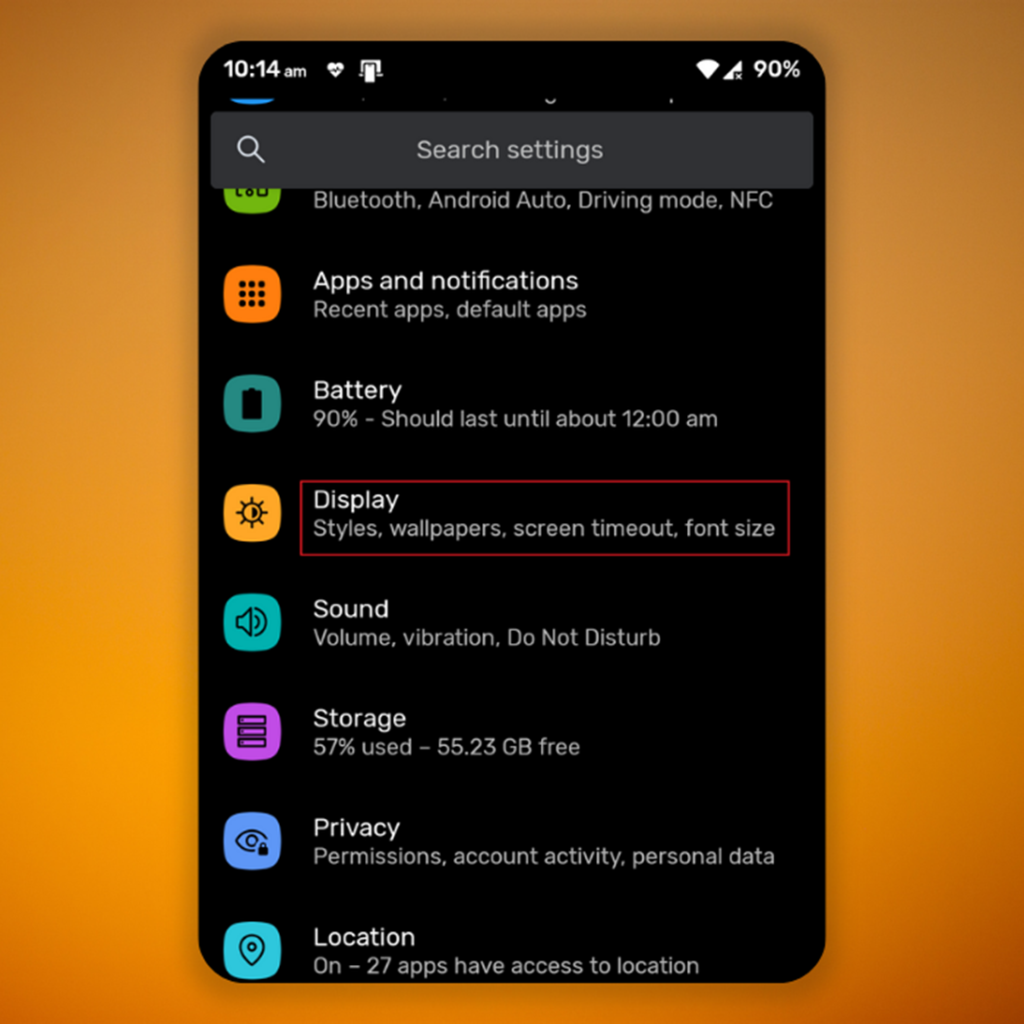
- Вимкніть темний режим/темну тему.
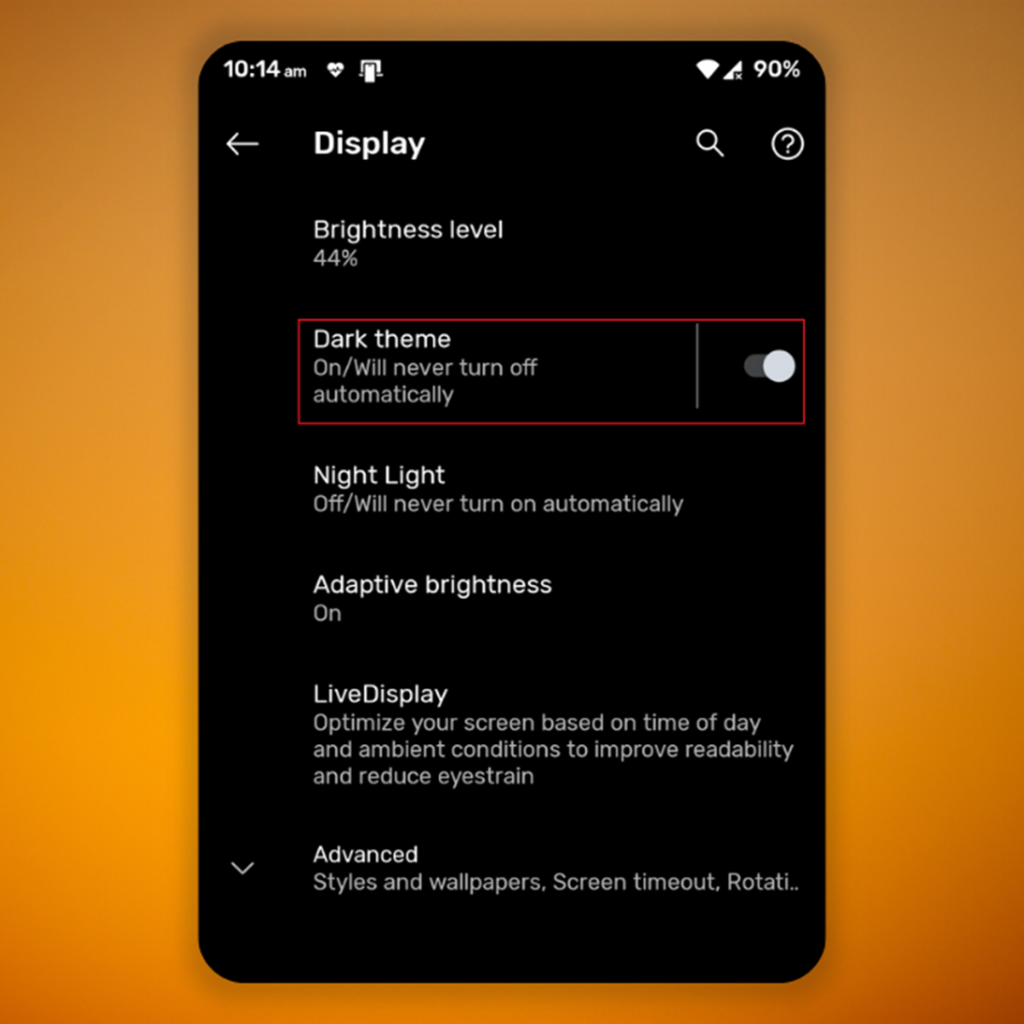
- Після виконання цього кроку на екрані має з'явитися світла тема.
Вимкнення відображення темної теми на пристроях iOS
- Відкрийте меню "Налаштування" на вашому пристрої iOS і торкніться "Дисплей і яскравість".
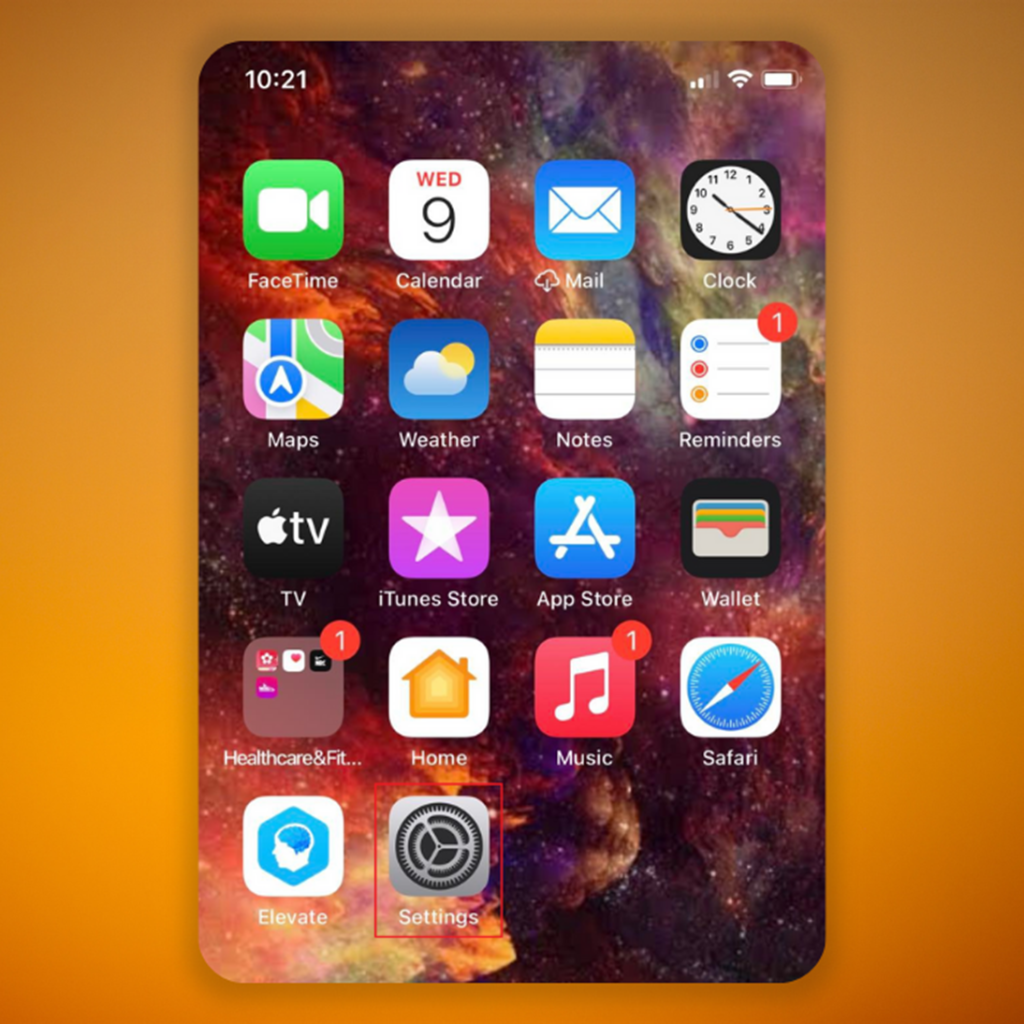
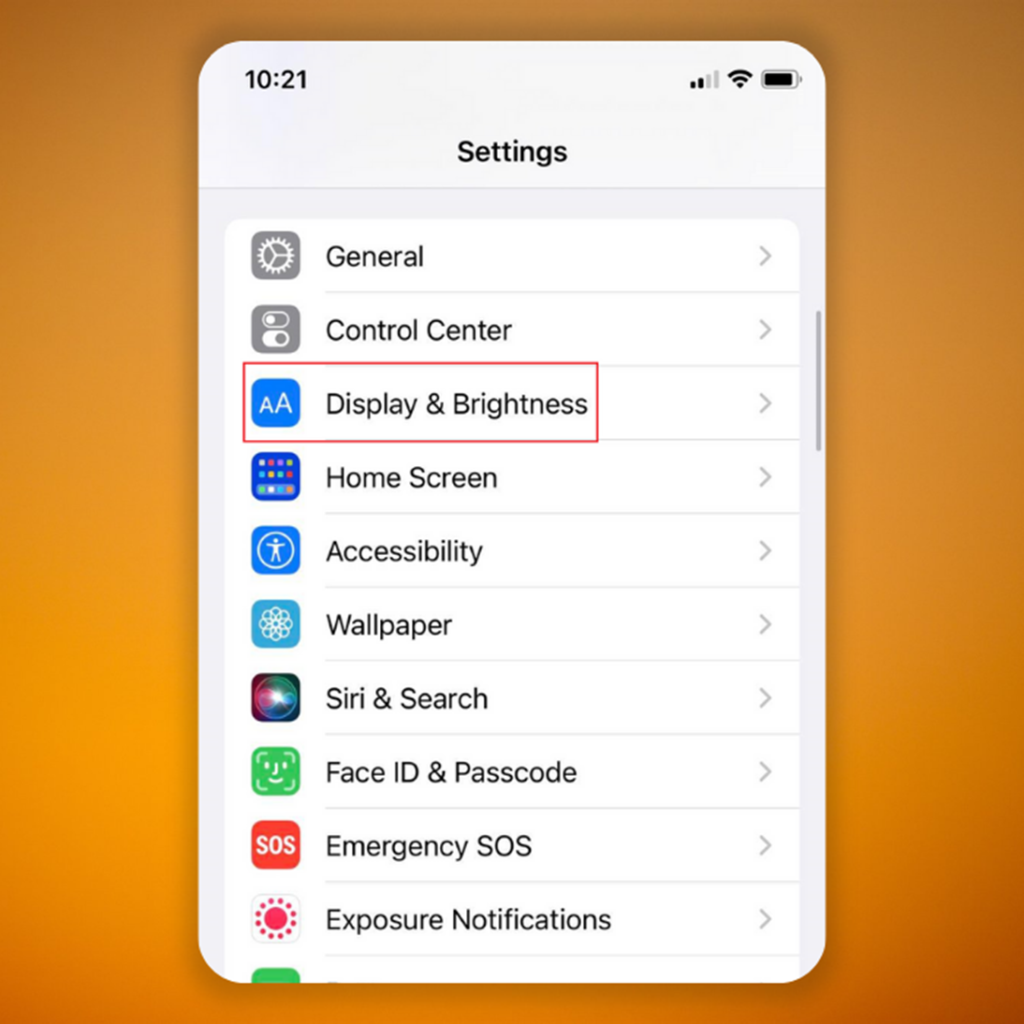
- У розділі "Зовнішній вигляд" виберіть "Світло", щоб вимкнути темний режим.
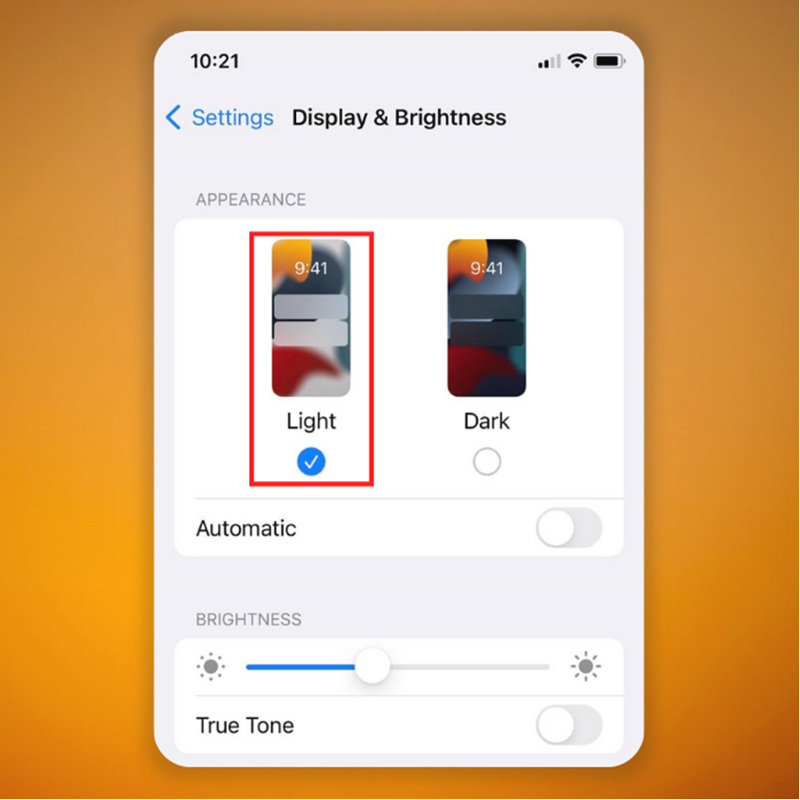
- Тепер ваш пристрій iOS має перебувати в легкому режимі.
Закінчуємо.
Дякуємо, що прочитали, і ми сподіваємося, що цей посібник допоможе вам, якщо ви випадково активували тему темного режиму або результати пошуку в Chrome.
Інструмент автоматичного відновлення Windows Інформація про систему
Інформація про систему - На вашому комп'ютері встановлено Windows 7
- Fortect сумісний з вашою операційною системою.
Рекомендовано: Щоб виправити помилки Windows, скористайтеся цим програмним пакетом: Fortect System Repair. Доведено, що цей інструмент виявляє і виправляє ці помилки та інші проблеми Windows з дуже високою ефективністю.
Завантажити зараз Відновлення системи Fortect
- 100% безпечний, що підтверджено компанією Norton.
- Оцінюються лише ваша система та обладнання.
Поширені запитання
Як змінити темну тему Google на нормальну?
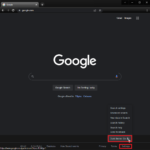
У браузері Chrome перейдіть на сайт Google.com у пошуковому рядку і натисніть на "Налаштування", розташоване в правому нижньому куті вікна. Ви побачите опцію "Темна тема"; якщо вона ввімкнена, натисніть на неї, щоб вимкнути.
Як перевести Google у світлий режим?
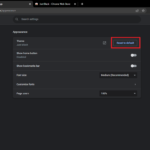
Крім того, ви можете переключитися на світлий режим у Chrome, натиснувши на 3 вертикальні крапки, щоб відкрити меню "Налаштування" і вибрати "Зовнішній вигляд". У розділі "Тема" натисніть "Повернутися до теми за замовчуванням", щоб повернути Chrome до білої теми за замовчуванням.
Чому мій Google став чорним?
Можливо, ваш браузер Chrome було переключено на темний режим роботи або встановлено темну тему. Можливо, ви випадково змінили ці налаштування, або це зробив хтось інший.
Як змінити тему Google на білу?
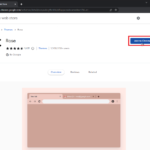
Щоб змінити тему Chrome, натисніть на 3 вертикальні крапки, щоб відкрити меню "Налаштування" і вибрати "Оформлення". У розділі "Тема" натисніть "Відкрити веб-магазин Chrome", щоб побачити різноманітні теми для використання. Натисніть на обрану вами тему і натисніть "Додати до Chrome", щоб застосувати її.
Чому мій Google Chrome має чорний фон?
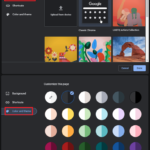
Ваш фон Chrome міг бути змінений випадково або хтось інший. Щоб змінити його на світліший колір або персоналізовану фотографію, відкрийте нову вкладку Chrome і натисніть "Налаштувати Chrome" в правому нижньому куті вікна. Натисніть "Фон", щоб змінити фон на інше зображення, або виберіть "Колір і тема", виберіть іншу тему і натисніть "Готово".
Як відновити налаштування світлих тем у хромі за замовчуванням?
Щоб відновити налаштування Chrome до світлої теми за замовчуванням:
Запустіть Chrome і натисніть три крапки у верхньому правому куті.
Натисніть "Налаштування".
На лівій бічній панелі натисніть "Зовнішній вигляд".
У розділі "Тема" клацніть кружечок поруч із "Світлом".
Закрийте вкладку Налаштування.
Для чого потрібен темний режим у Google Chrome?
Темний режим Google Chrome призначений для полегшення читання веб-сторінок вночі або в умовах недостатнього освітлення. Режим інвертує кольори веб-сторінок, роблячи фон чорним, а текст білим. Це може зменшити навантаження на очі і полегшити читання протягом тривалого періоду часу.
Як змінити темний колір Google Chrome на світлий?
Щоб вимкнути темний режим Chrome, увійдіть у налаштування і знайдіть опцію "Тема". Там ви можете вибрати світлу тему і застосувати її до свого браузера.

